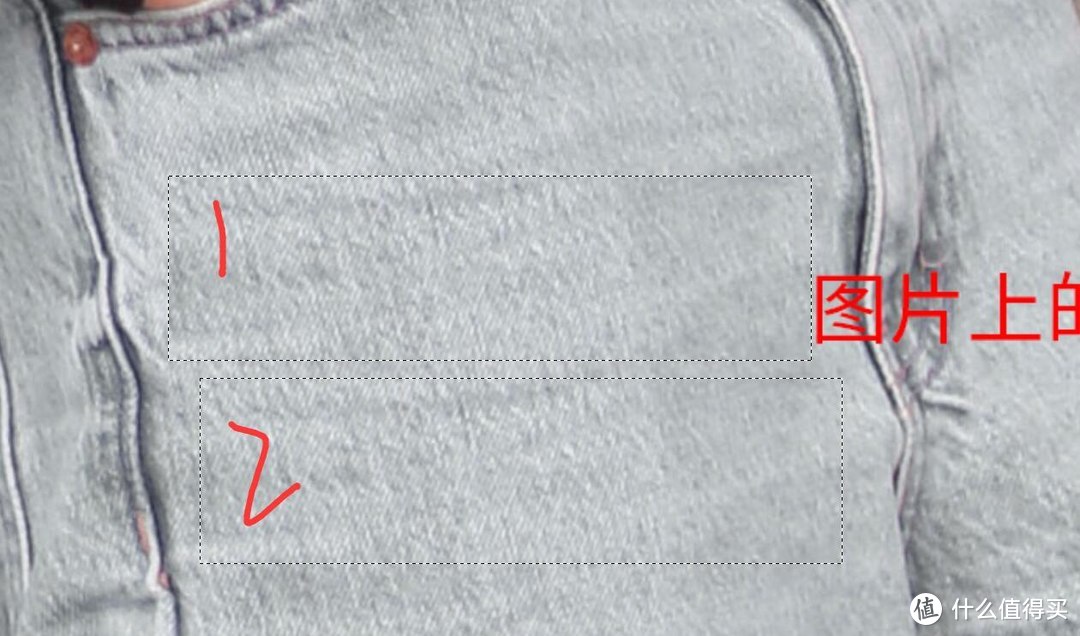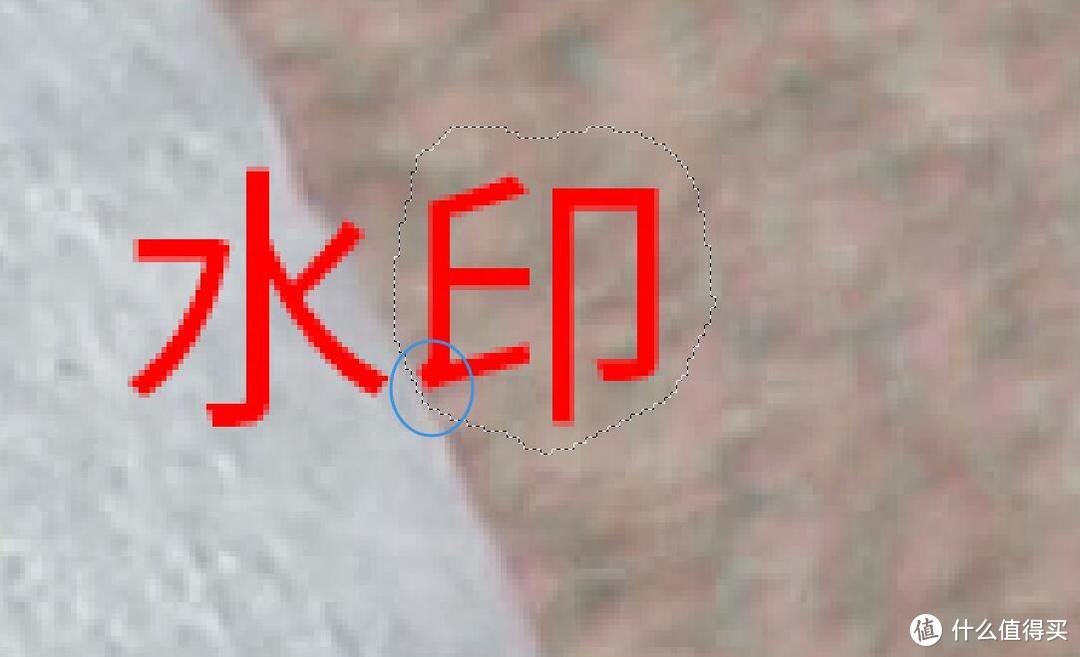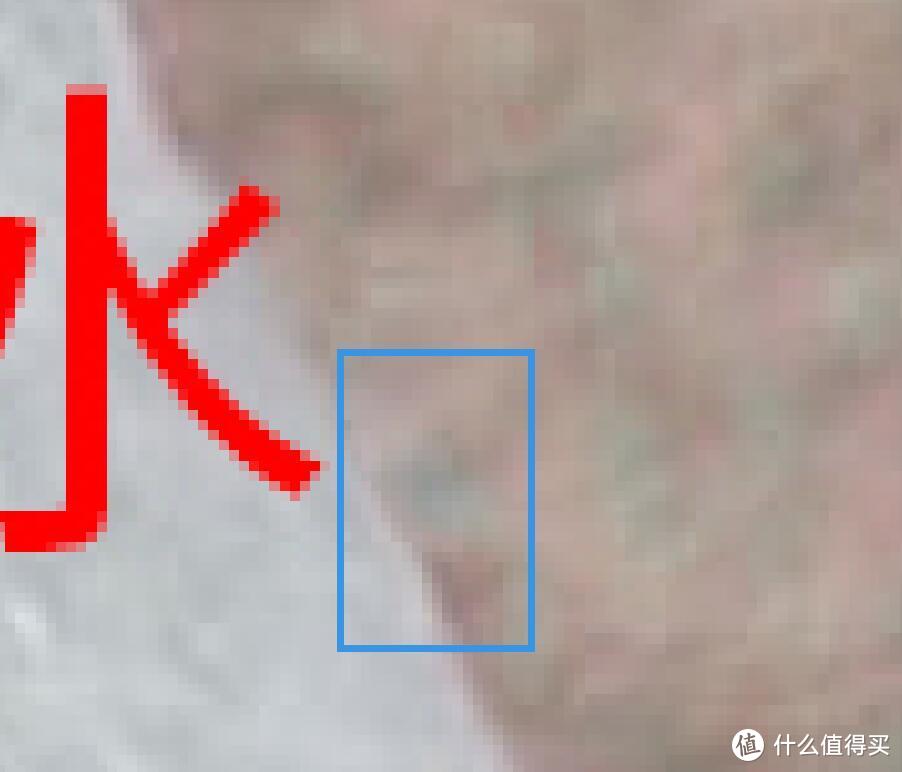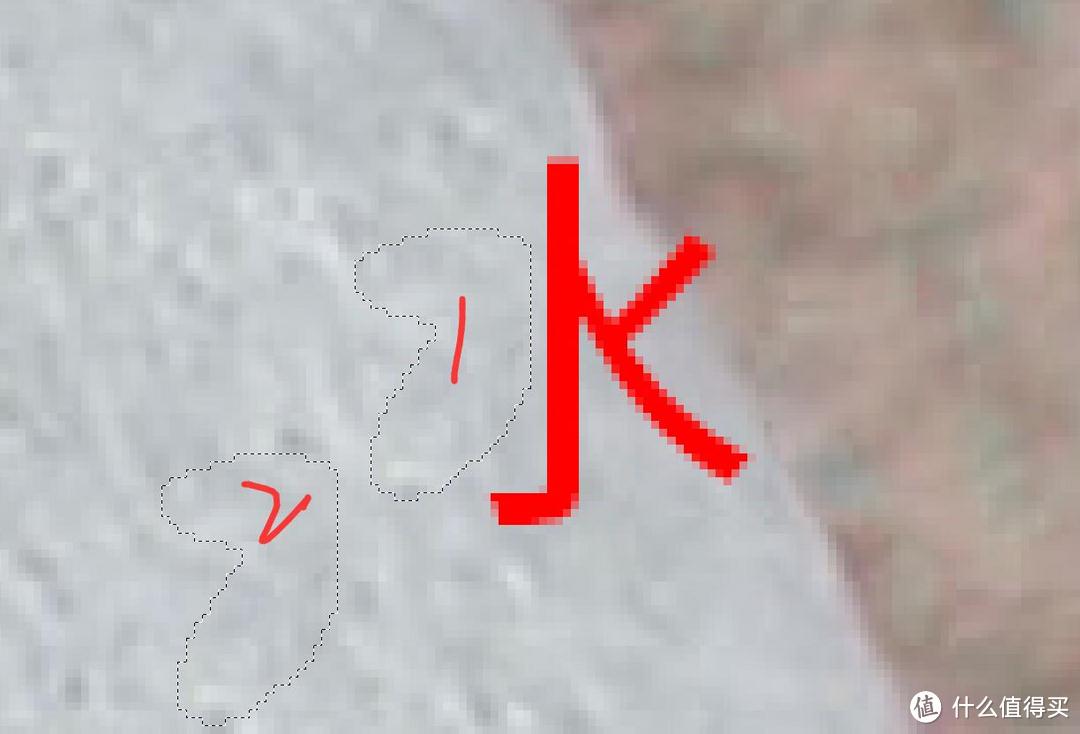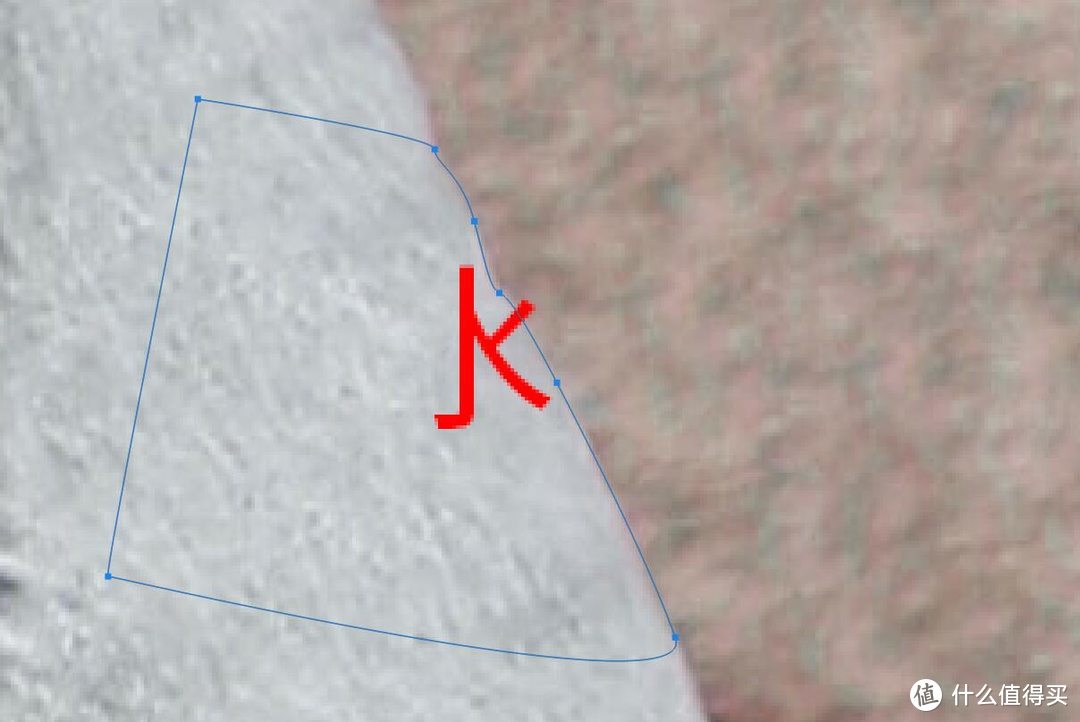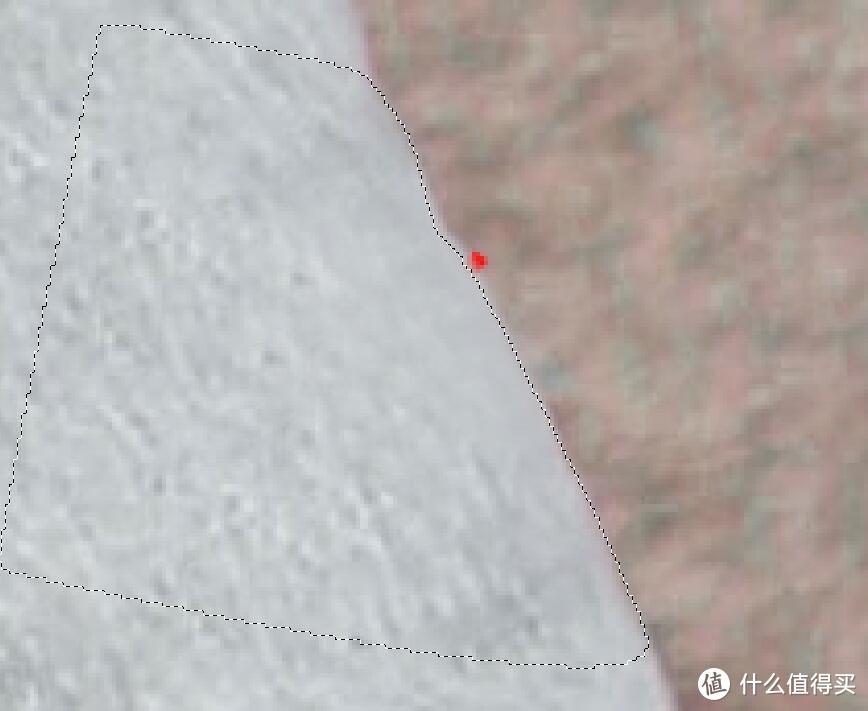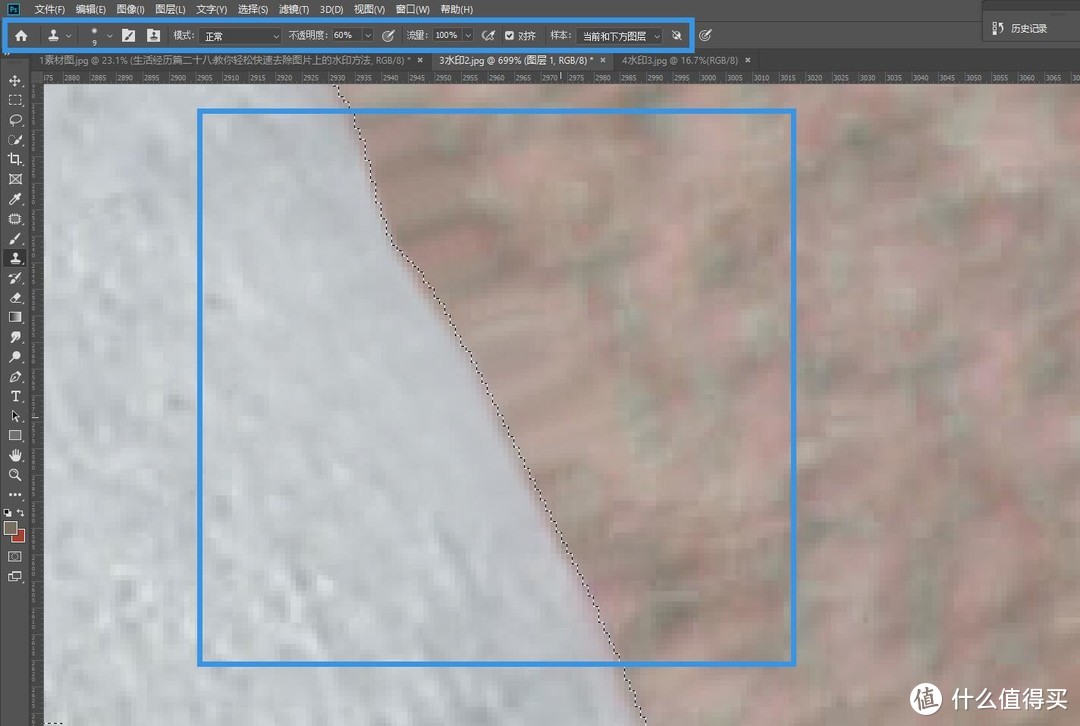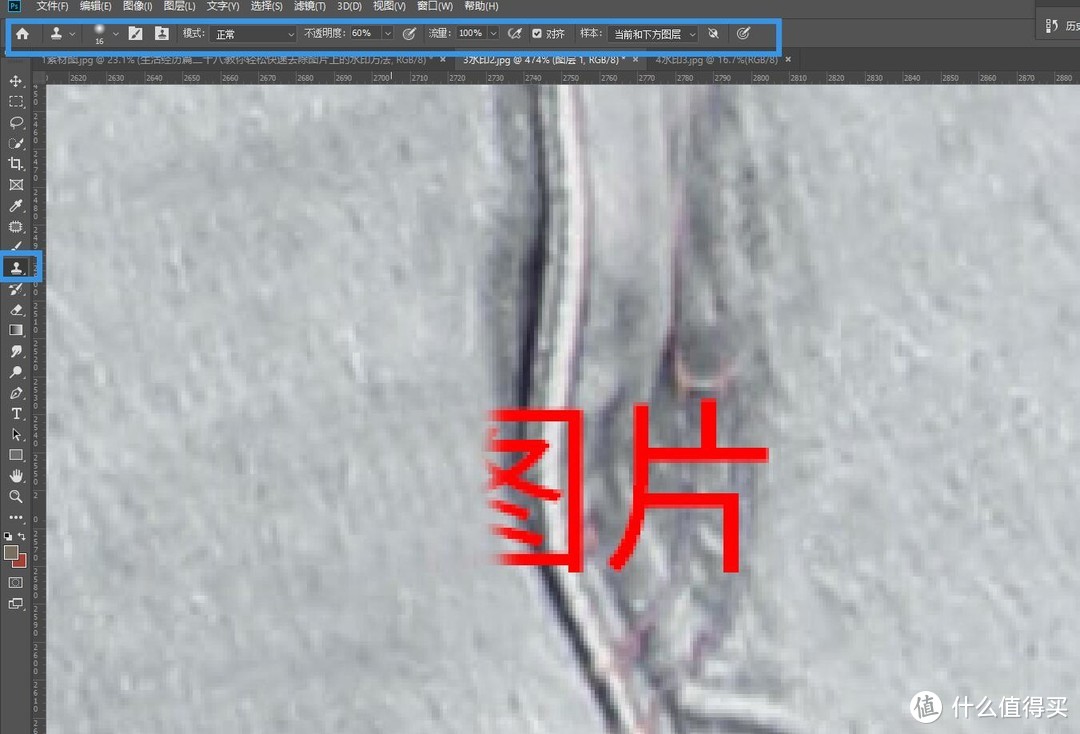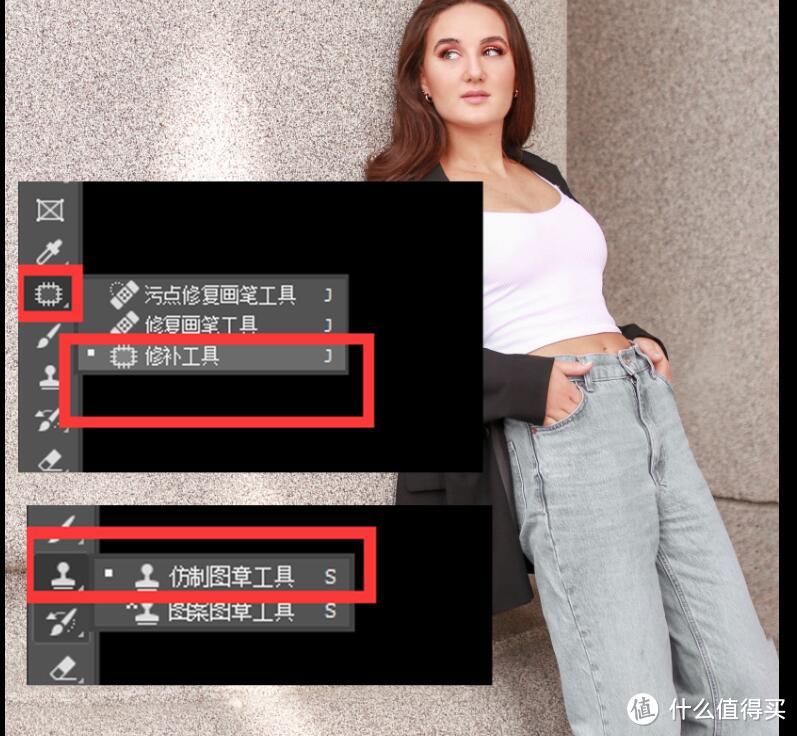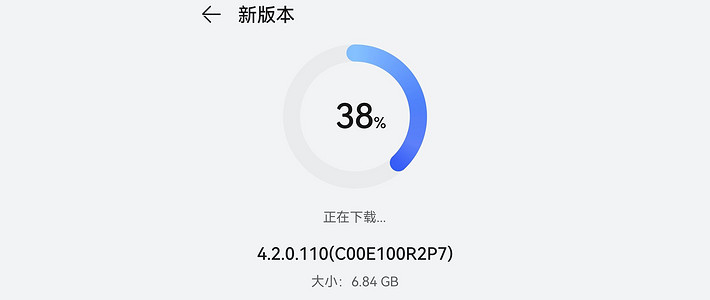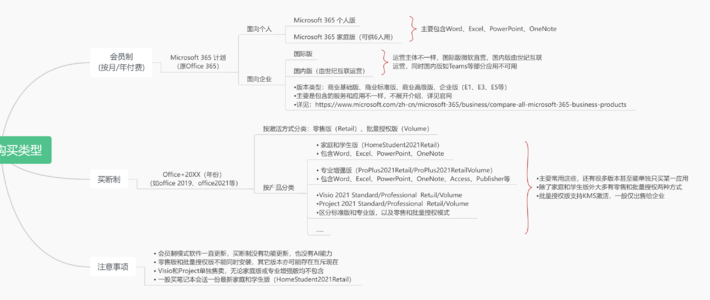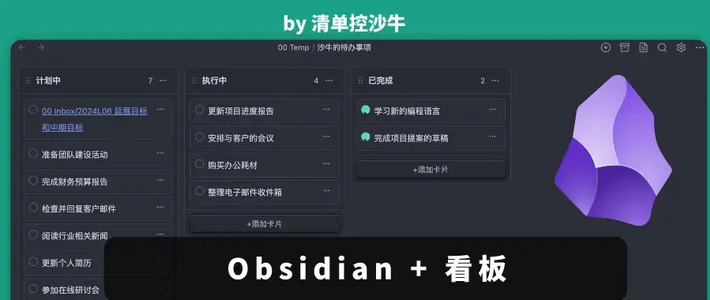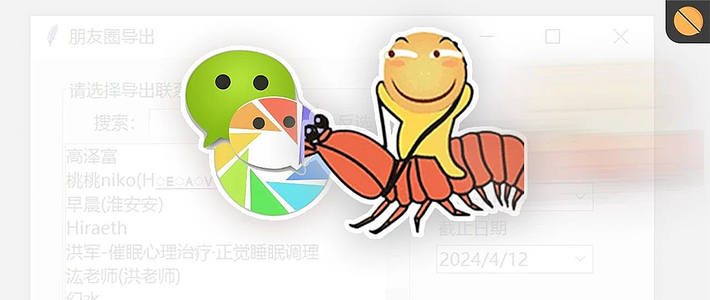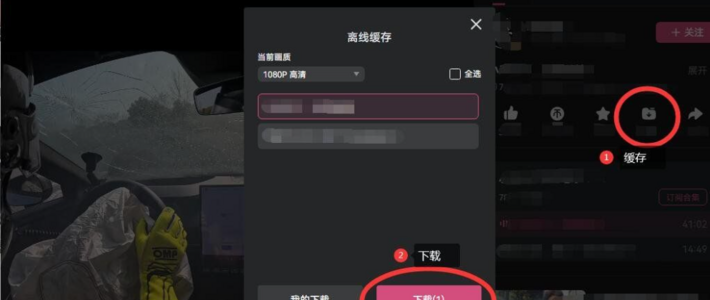生活经历 篇二十八:PS去水印,简单上手易操作,轻松去除图片水印
创作立场声明:本文所有物品均为自费购入,所码字为个人分享,观点拙笨在所难免,欢迎拍砖。
【写作说明】:我们平时在发个啥是不是都喜欢加一点水印,同样我们再网上下载下来的很多美图也是加了水印的,有的是平台加上去的有的是自己加上去的,今天就分享一下我平时使用PS软件工具去水印的小方法
人像的变化最多,相较于产品打水印,去除人像水印应用的更多 而且也更复杂,基本学会了应对人像的去水印,其他的基本就会了,方法套路都是一样的
而且也更复杂,基本学会了应对人像的去水印,其他的基本就会了,方法套路都是一样的
素材图片
找一张美女图,视觉愉悦更有学习的欲望
水印1
比较常见也比较简单去除的水印就类似这一种,放在图片的最下边,没有压到主体,去除水印的时候只需要考虑背景光影即可。
去水印步骤
①首先ctrl+J复制一层。
之所以复制一层是防止将原始图层破坏,复制一层就算第一次没有成功可以直接删掉复制的图层然后在复制重新操作
②快捷键M切换到选框 工具下,因为这种水印整体呈现长方形,所以选择长方形选框即可
用选框框选出水印部分,选框的大小最好是稍微比水印所占面积大一点,这样待会好取样
大概就是上图的大小比较合适,严格来说就是越小越好,越小后续需要取样的面积越小越容易找到完全一样的样本,但是一定要保证水印被完全框选,选框边缘决不能出现压住水印的情况
③选好之后快捷键J切换到修补工具下
重点就是靠修补工具进行去瑕疵
鼠标最终停留的位置就是确定的取样位置,这个位置的光影和纹理基本和水印处的一样,可以肉眼看见水印完美的被去掉即可
例如上图,原本水印的位置时1的位置,最终选框停留在的位置时2的位置,会发现位置1和位置2并不是完全垂直上移,而是左上方一点,主要是因为光影的方向,要顺着光影的方向走,这样才能保证水印去除的更完美,去除之后的地方能更好的融合到整体中
水印2
还有一种就是水印打在了衣服上,这种一版是自己加的水印,相比较水印1去除的难度更大一些
这种水印去除我的小技巧就是分区处理
①首先预计大概分成几个区域来
区域1属于裤子靠左边的一条腿区域,这一区域可以相互取样去掉水印
区域2属于中间拉链区域,这一区域可以相互取样
区域3属于裤子考右边的另一条腿的区域
区域4属于墙面的区域
每个区域分开去水印这样才能更好的取样更精准的将水印去掉
②对四个区域分别进行去水印
首先区域1
仔细看刚刚分区域的时候分界线刚好处在“图”字上,所以这个字需要精确的再次分区域进行去除,所以先将位置1 的地方的水印文字处理掉
a、首先依然是复制一层背景图层
b、快捷键M切换到选框工具下,因为区域1的水印部分也是呈现长方形,所以选择长方形选框即可
c、选好之后快捷键J切换到修补工具下
d、最后一步依然是移动鼠标找寻比较合适的取样区域进行取样
这次是想右下角移动,之所以选择往右下移动首先人是倾斜站着的,既然是向下移动所以取样大概也要按照人倾斜的相反角度才有可能找到更好的与水印盖住的地方更一样的地方,为什么没向上移动,主要是因为上面的可取样面积太小了,很肯能会把手和口袋取样下来,形成新的瑕疵。
然后观察区域2,区域2中“图片”两个字都是盖在区域2的分界线上,所以先不处理,后续两个卡在边缘上的字一起处理
区域3“水印”两个字也是正好卡在区域3和区域4上,暂时也不处理,所以区域3需要处理的两个字就是“上的”
采取和区域1一样的取样方法,但是在选取“上的”两个字的时候并不适用选框选,而是直接用修补工具进行选
如果用选框进行选的话选框左边会压住区域2和区域3过渡的地方,这里光影有一些变化,可能会对最终的取样结果造成一定的影响,
所以我直接使用修补工具进行选区
区别是选框工具框选的比较规整,而修补工具自行选择可以自行调整边缘,选完之后直接也是向右下移动找去取样的地方
向右下方移动只要能找到和水印覆盖处相似的地方就可以停住
最后就是区域4
“水印”处在区域3和4的交界处,也是留到最后处理,所以直接选中“方法”二字,因为墙面光影和纹理变化并不大,所以随意移动一个位置,只要组合的比较合适看不出破绽就好
位置2为最终选择停住的位置,也就是取样位置
去掉这地方之后的图片
就剩“图片”“水印”四个压在分界线处的水印还没处理
处理边缘处的需要修补工具和仿制图章工具结合处理,有时候还需要钢笔将分界线勾出来,用于仿制图章修复的时候约束边缘使用
首先处理“水印”二字
a、首先当大观察“印”似乎压边缘的地方并不多,所以我决定冒险一试,直接用修补工具进行选择,在边缘处的要格外小心,大概就是下图的样子
然后移动找到合适的取样位置
我选择右上移动,果不其然出现了意外
这里出现了一些蓝蓝的,因为是边缘处,所以修补的时候计算机并不能准确计算边缘分界线,带出来了一些裤子的颜色,后续要使用仿制图章修复一下
现在先不修复,先修掉“水”
“水”另一半压在了分界线的地方,所以先使用修补工具处理没他住的部分
因为面积比较小纹理瑕疵光影都可以忽略不计,随便找一个牛仔裤上的位置就可以
然后再来处理剩余部分和刚刚去除“印”的时候出现的一点蓝色
首先使用钢笔准确勾出分界线
然后ctrl+enter转换成蚂蚁线,因为牛仔裤边缘都是比较模糊的,所以羽化2像素以保证最终效果更真实
然后就是仿制图章工具不停的取样补取样补,取样的地方 一定要和需要补的地方纹理光影相似
仿制图章相关参数设置我一般采用如上的数据,不过要根据不同照片需要修补地方的材质等因素需要变化,
修补完选框内的效果,然后ctrl+I反向,开始修补选框外剩余的红色和“印”修补时候出现的蓝色
修补完的效果以及修补外围的画笔设置如上
最后就是修补“图片”二字
放大看
毫不夸张,这俩字完全压在了分界线上,而且没有可以单独用修补工具可以修补的地方,完完全全一个正义死死地压在了分界的过渡边缘处
所以这里没有任何技巧
就是一点点缩小画笔一点点使用仿制图章工具慢慢的去补 很需要耐心
很需要耐心
仿制图章的画笔设置如上,除了画笔大小实时变化其他都是不变的,需要的就是耐心一点点取样一点点消掉水印
因为也不是像刚刚“水印”两字处的明显的分界线,稍微进行羽化一下就行,这里就是完全的晕染式的过渡,所以这里也不需要钢笔勾出分界线完完全全就是靠仿制图章一点点取样一点点恢复它原本该有的分界的样子
最终修复之后的样子
放大看被去掉水印的局部
总结:
去掉这种水印常用到的工具就是
修补工具+仿制图章工具,偶尔需要钢笔工具勾出明显的分解下
最重要的就是负责的水印需要分区域进行去除,这样最终的效果才会更真实